在自己的電腦上安裝了一個 Linux ubuntu系統,第一次安裝,記錄下每一步步驟,以下是安裝過程:
第一步:下載ubuntu鏡像文件
ubuntu- 18.04.0鏡像文件下載
鏈接: https://pan.baidu.com/s/1DISQKq-uj7Ne--AUj2YRpA 提取碼: i7qg
第二步:分區
在我的電腦右鍵,點擊管理
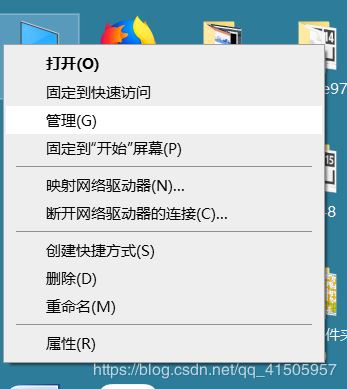
點擊磁盤管理
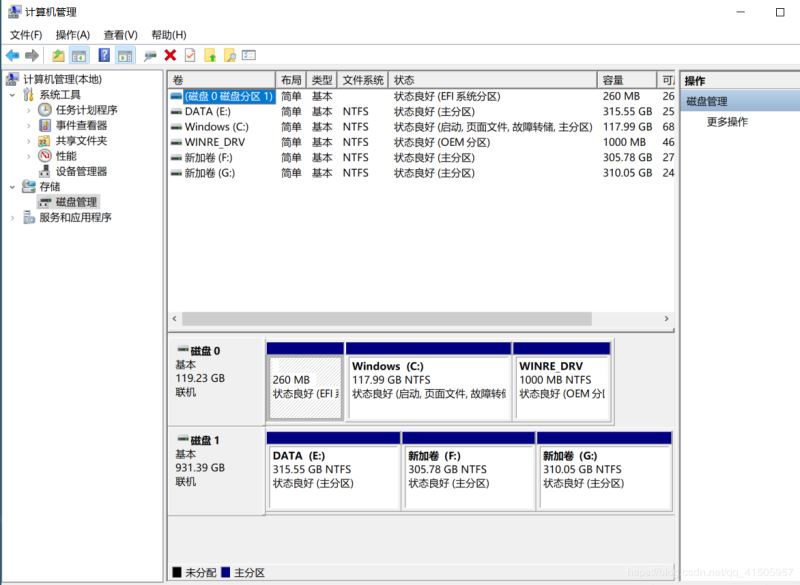
選擇一個盤進行壓縮,一般100G左右即可
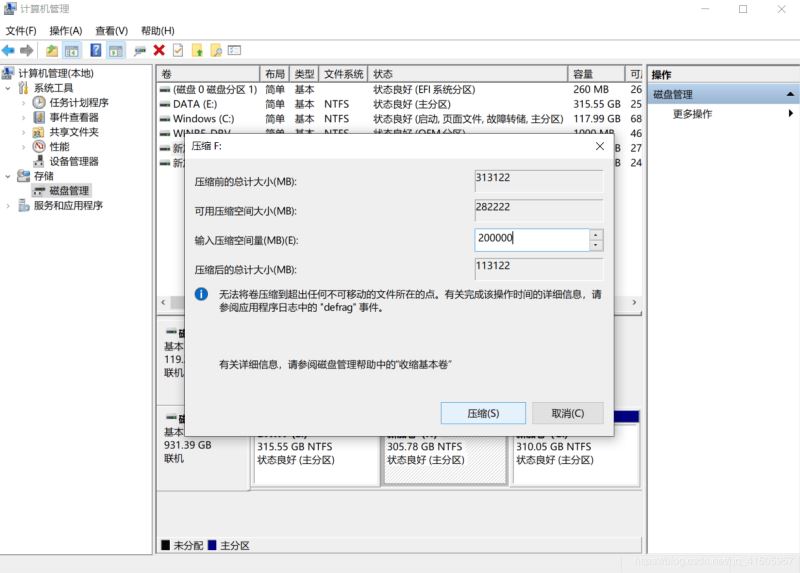
完成之后會出現一個未分配空間,不用管它
第三步:制作啟動盤
準備一個U盤,插入電腦,在使用是會刪除U盤中所有內容,注意備份
安裝UItraISO
點擊文件打開下載的鏡像文件
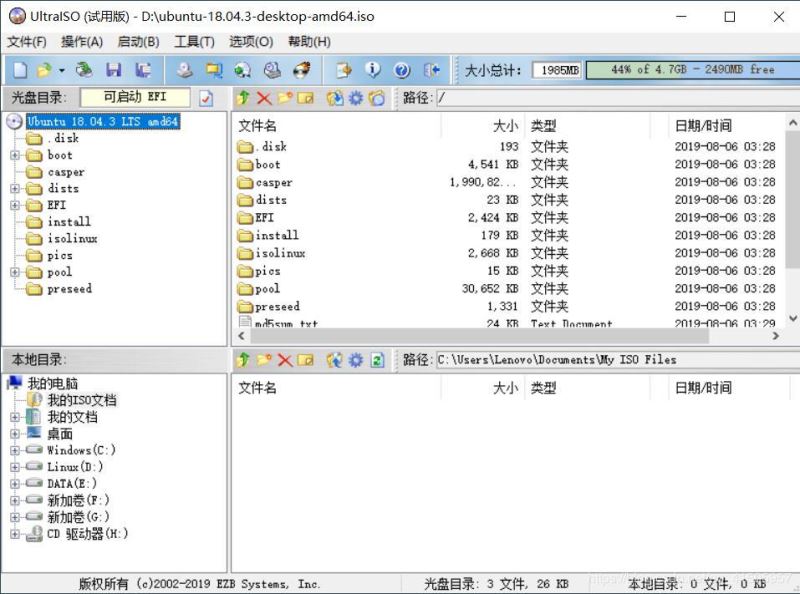
點擊啟動,寫入硬盤映像

點擊寫入
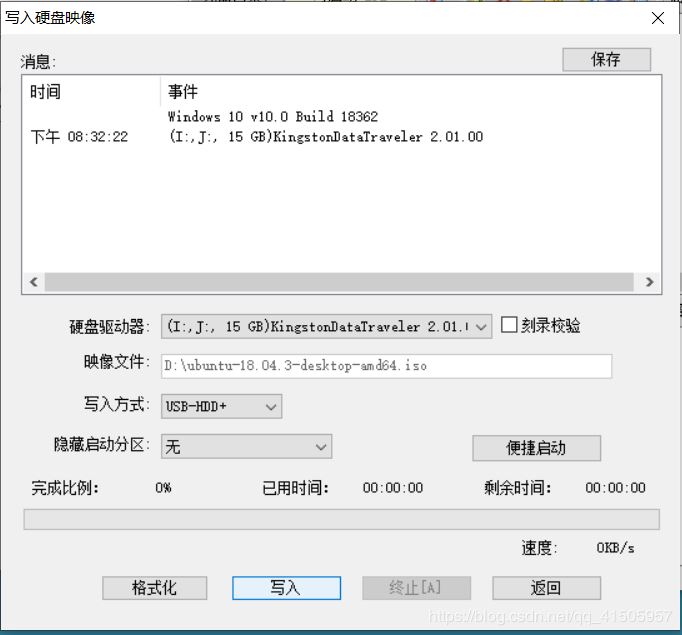
第四步:設置BIOS
不同的電腦型號有不同的進入方式, 具體進入方式可以自行百度,我的電腦是左下方有一個針孔,扎一下就可以進入
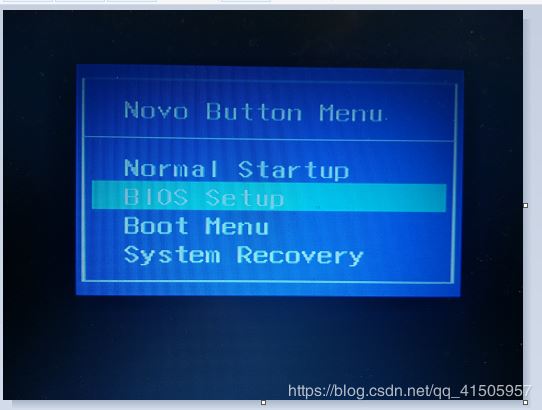
將Fastboot后面的enable改成disabled
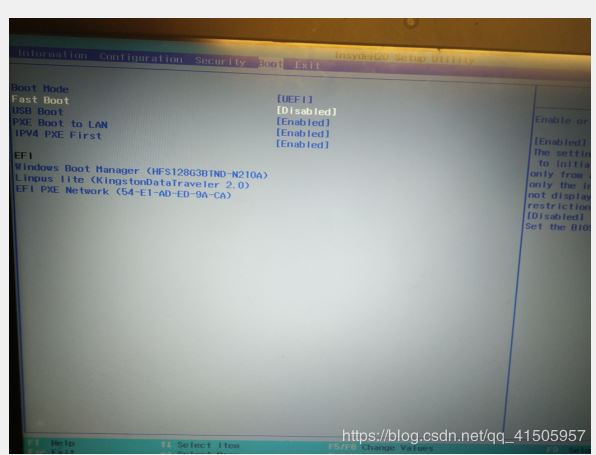
將secureboot后面的enable改成disabled
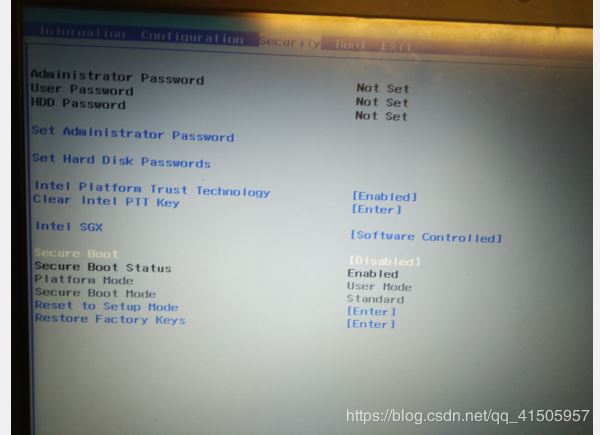
第五步:進入安裝程序
進入boot,這個不同電腦也不同,我的還是扎一下針孔,

選擇第二個U盤設備回車鍵進入安裝程序
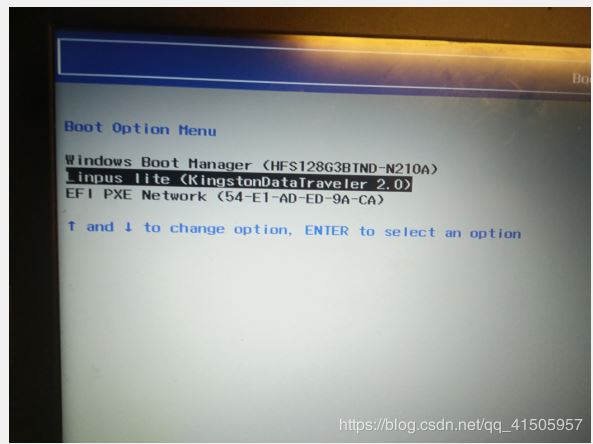
點擊安裝
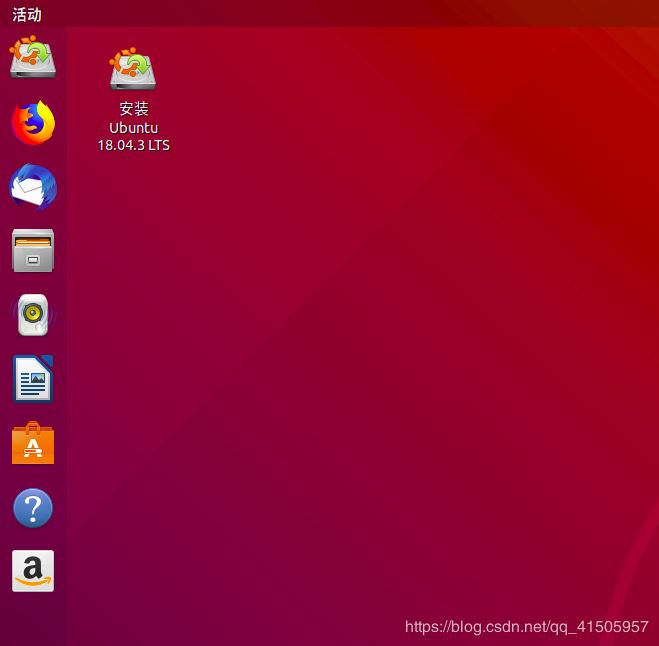
選擇語言
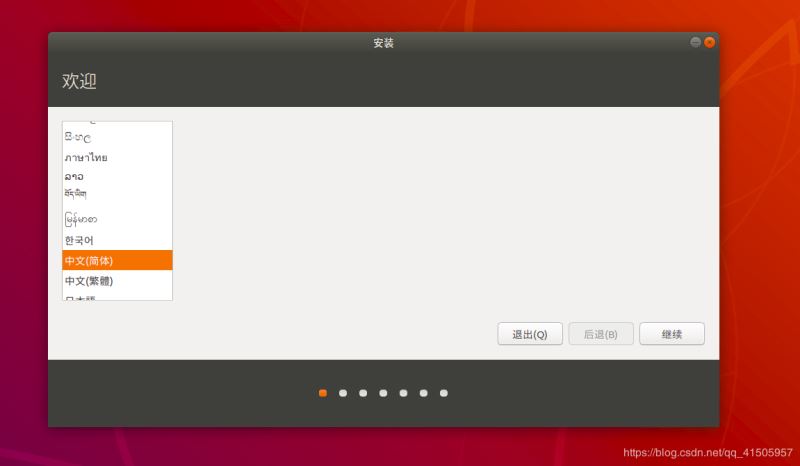
繼續
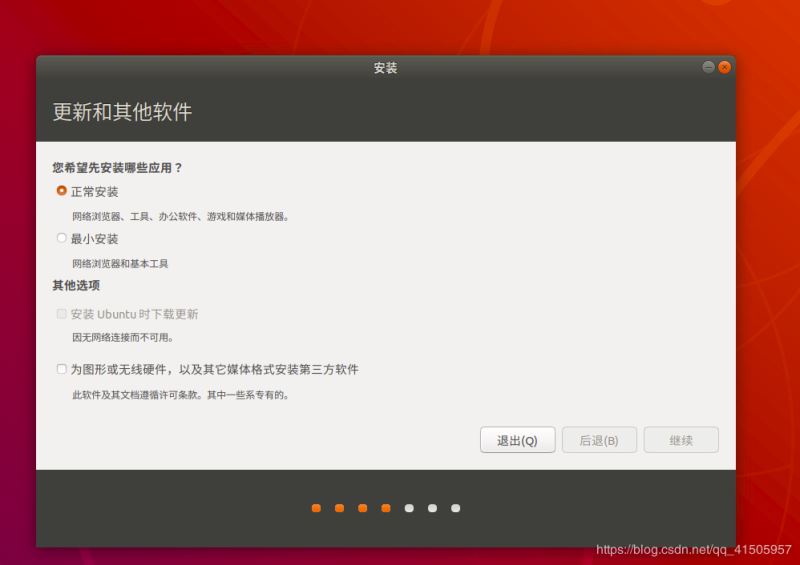
選擇其它選項
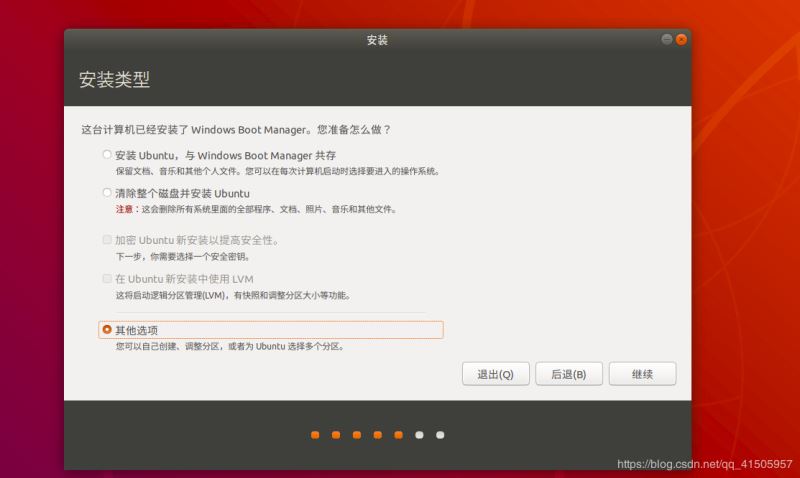
注意點擊你最開始留出來的空閑空間, 點左下角的加號
注意不同的分區的選項不同
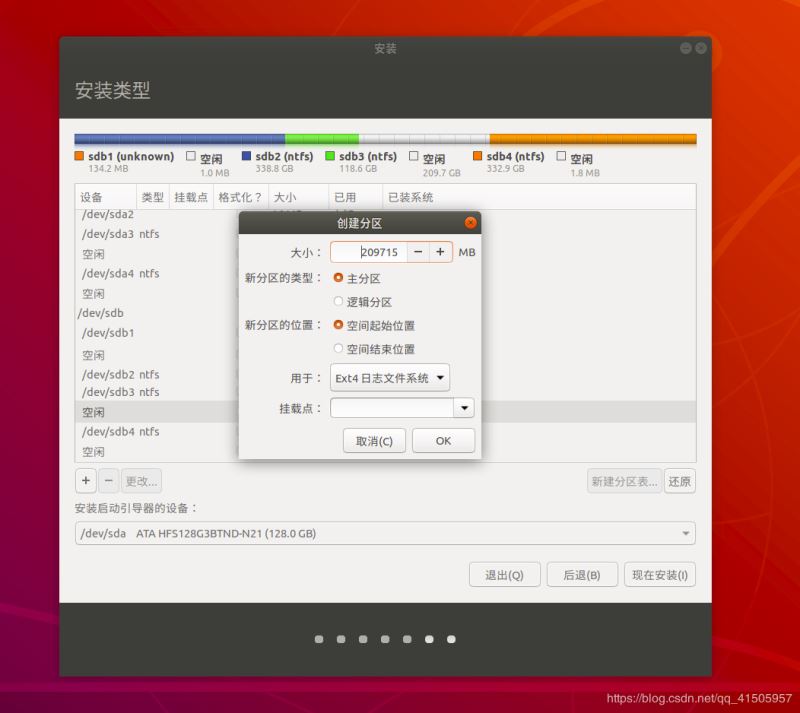
16384MB
主分區
空間起始位置
/(根目錄)
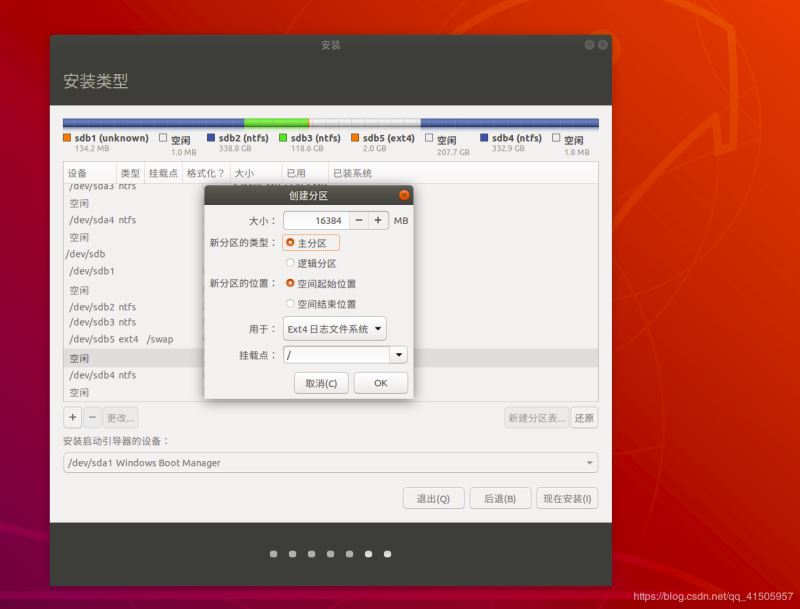
2048MB
邏輯分區
空間起始位置
/swap

200MB
邏輯分區
空間起始位置
/boot
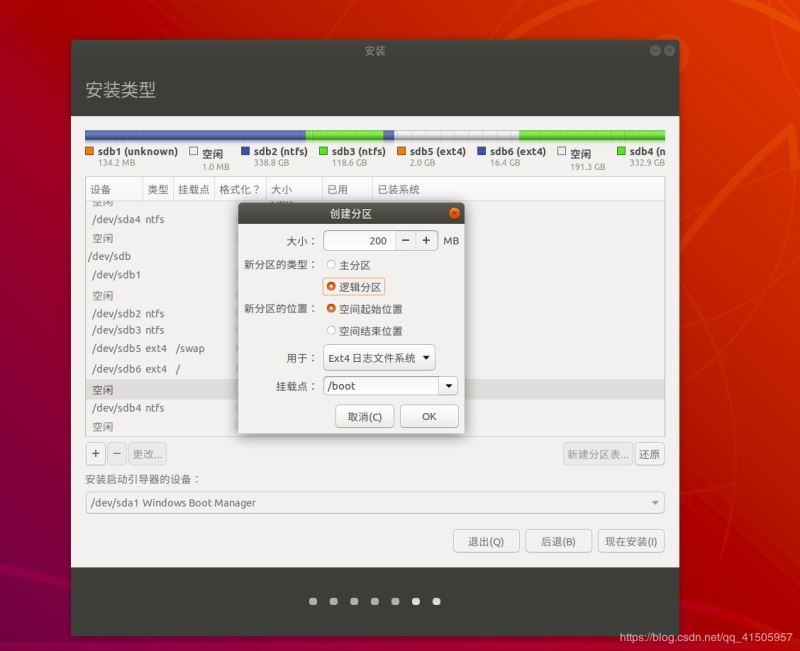
20480MB
邏輯分區
空間起始位置
/usr
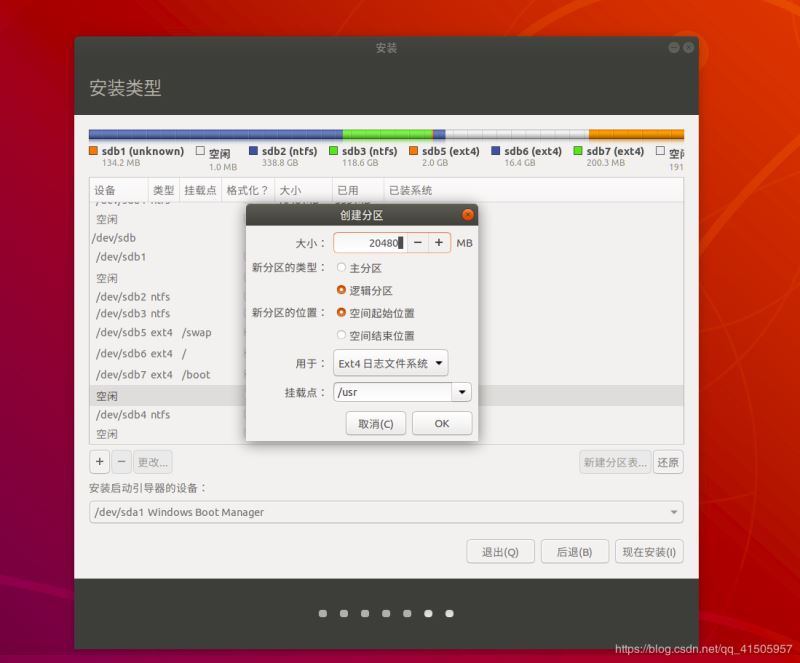
剩余所有空間
主分區
空間起始位置
/home
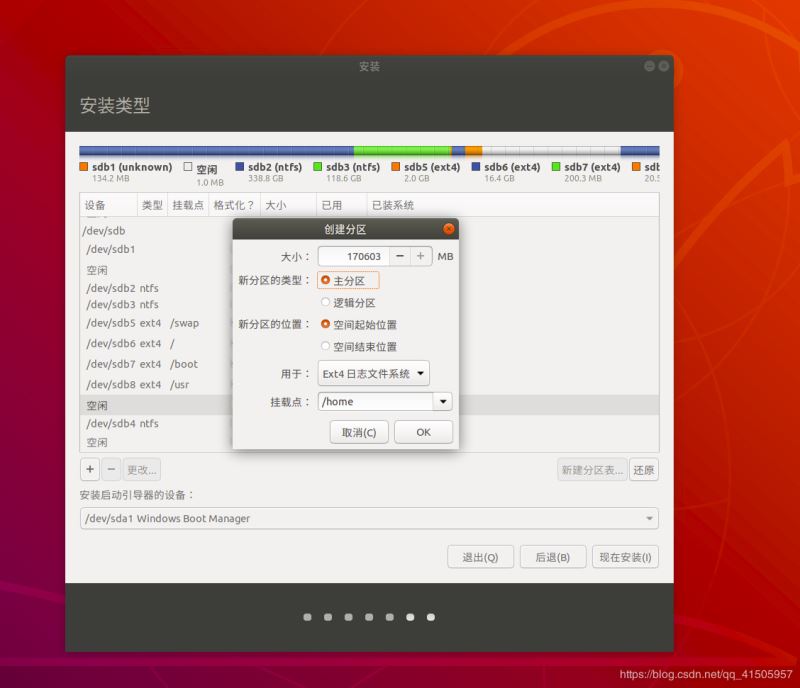
分區完成,點擊現在安裝
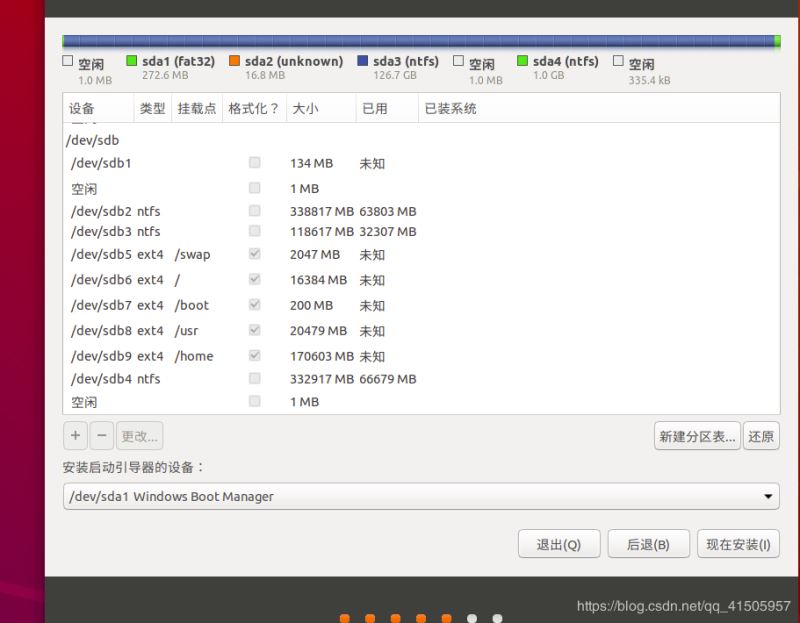
選擇時區
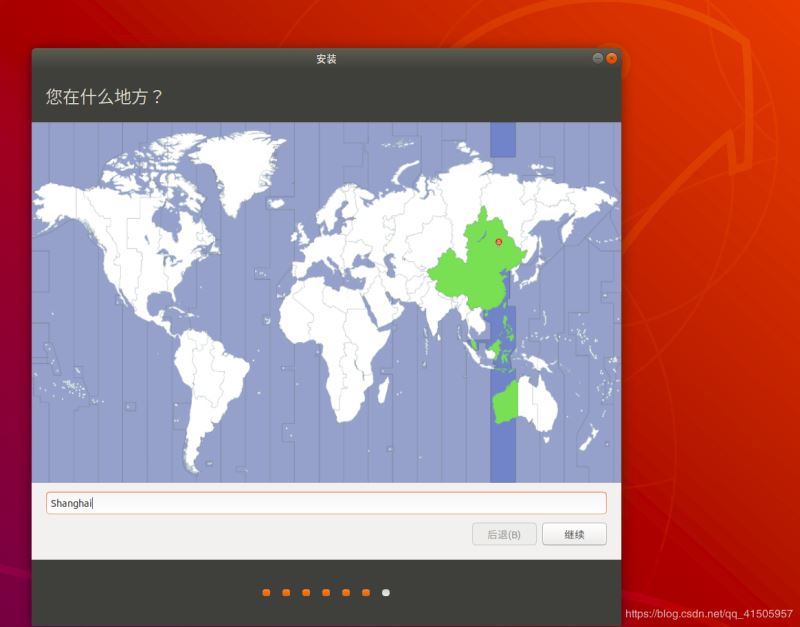
等待一會
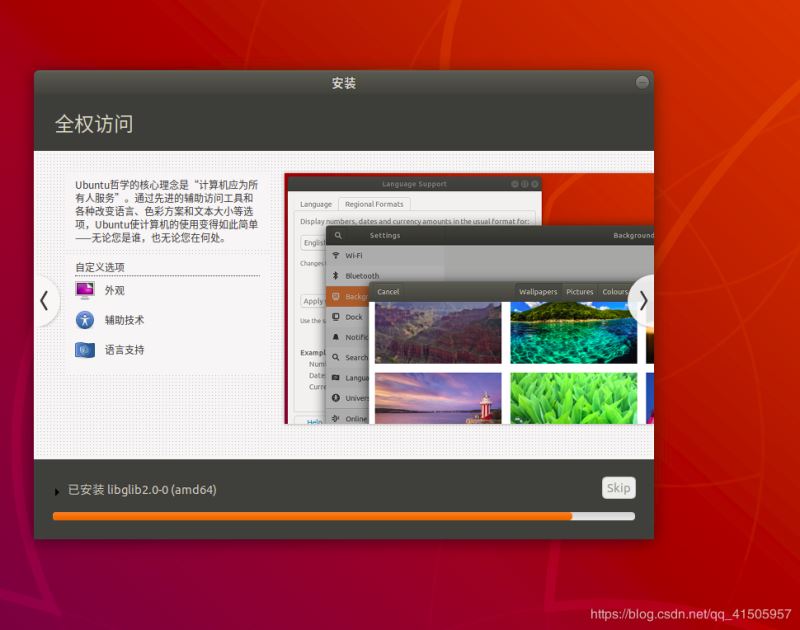
總結
以上所述是小編給大家介紹的Win10 安裝Linux ubuntu-18.04雙系統,希望對大家有所幫助,如果大家有任何疑問請給我留言,小編會及時回復大家的。在此也非常感謝大家對腳本之家網站的支持!
如果你覺得本文對你有幫助,歡迎轉載,煩請注明出處,謝謝!